xshell6怎么输入注册码?xshell6输入注册码的方法
以下是关于在XShell 6中如何输入注册码的专业编辑版本: 要输入XShell 6的注册码,请按照以下步骤操作:首先,在主界面点击“帮助”菜单;然后选择“激活产品”,并复制粘贴您的注册码。请注意确保您已经正确获取了有效的注册码,并且在网络连接良好的情况下进行激活过程。如果您遇到任何问题或困难,请随时联系我们的客服团队以获得支持和协助。 以上就是关于在XShell 6中输入注册码的具体方法,希望能对您有所帮助!
1、首先下载应用程序,然后双击就会弹出如下图所示的启动界面,这里不需要任何操作,只要等待几秒即可。
2.接着就会来到欢迎界面,这里直接单击下一步即可。
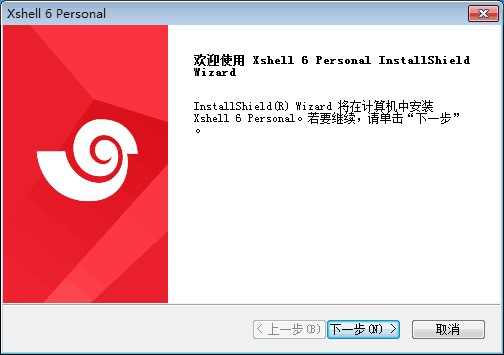
3.然后进入到许可证协议界面,在阅读之后勾选我接受许可证协议中的条款,然后单击下一步。
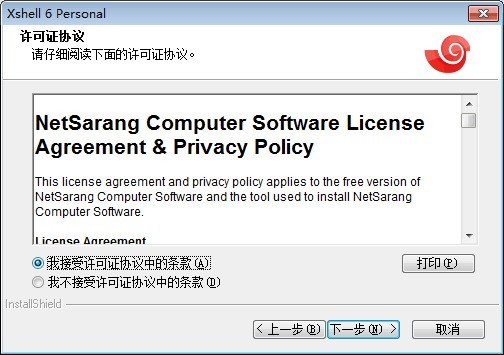
4、 然后输入客户信息,包括用户名和公司名称,然后输入产品密钥即可注册激活。
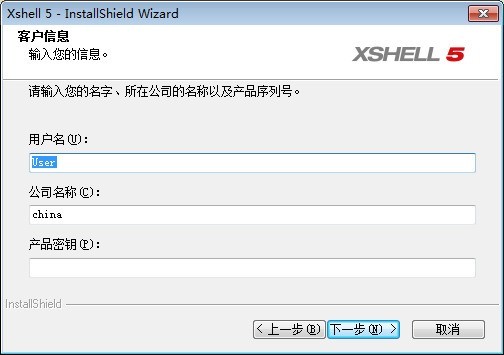
5、接着进入到选择目的地位置界面,点击浏览选择自己想要的安装位置,然后单击下一步。
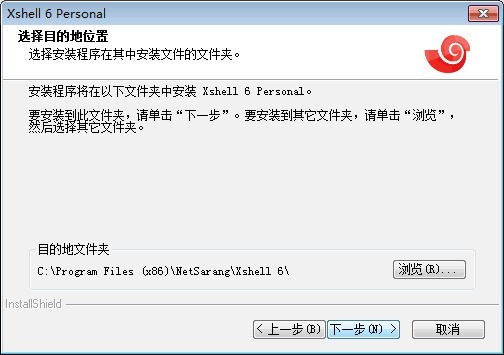
6、接着进入到选择程序文件夹界面,这里一般不需要任何操作,直接点击安装就可以了。
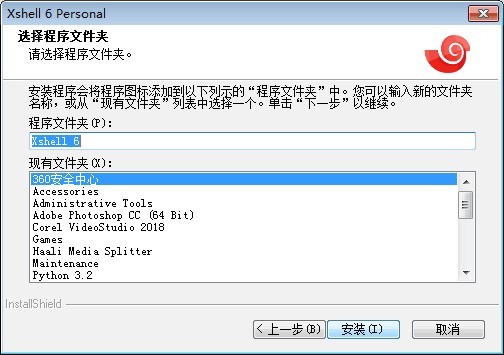
7、接着就弹出安装状态窗口,这里也是不需要任何操作的,等待几秒即可。完成这些步骤即可成功注册激活Xshell 6。
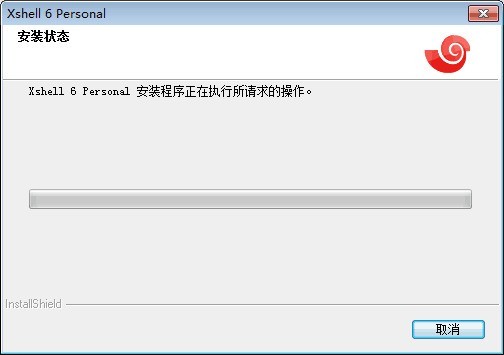
以上这里为各位分享了xshell6输入注册码的方法。有需要的朋友赶快来看看本篇文章吧!
文章标题:xshell6怎么输入注册码?xshell6输入注册码的方法
文章链接://www.hpwebtech.com/jiqiao/106539.html
为给用户提供更多有价值信息,ZOL下载站整理发布,如果有侵权请联系删除,转载请保留出处。
相关软件推荐
其他类似技巧
- 2024-10-05 17:44:02FTP软件软件大全 实用的FTP软件软件精选
- 2024-09-11 14:27:01网络工具软件有哪些 最热网络工具软件排行榜
- 2024-02-14 09:10:29xshell6怎么输入注册码?xshell6输入注册码的方法
- 2024-02-14 09:10:28xshell6怎么连接交换机?xshell6连接交换机的方法
- 2024-01-02 13:45:26Xshell如何设置显示状态图标-Xshell设置显示状态图标的方法
- 2024-01-02 13:45:26Xshell如何设置背景颜色-Xshell设置背景颜色的方法
- 2024-01-02 13:45:26Xshell如何配置图形界面-Xshell配置图形界面的方法
- 2024-01-02 13:45:25Xshell怎么设置编码-Xshell设置编码的方法
- 2024-01-02 13:45:25Xshell如何快速复制粘贴-Xshell快速复制粘贴的方法
- 2024-01-02 13:45:25Xshell如何更改界面语言-Xshell更改界面语言的方法
Xshell 6终端模拟器软件软件简介
Xshell是一个功能强大的终端模拟器,支持SSH、SFTP、telnet,rlogin和串行。人们可以在Windows界面下访问远端不同系统下的服务器,即可远程控制终端服务器。Xshell中文网站:http://www.xshellcn.com/
功能:
支持IPv6
最近越来越多的公司和国家都采用了IPv6,Xshell的最新版本v5也加入支...
详细介绍»









